品牌型号:联想异能者 Co50-b
系统:win10 1909 64位企业版
软件版本: Microsoft PowerPoint 2019 MSO 16.0
部分用户可能电脑型号不一样,但系统版本一致都适合该方法。
ppt怎么锁定图片?下面一起来了解ppt里怎么锁定图片的教程。
可以通过设置图片为母板模式,这样背景图片就被锁定了,不能移动。
1、打开ppt,点击视图,幻灯片母版,点击选择一个模板

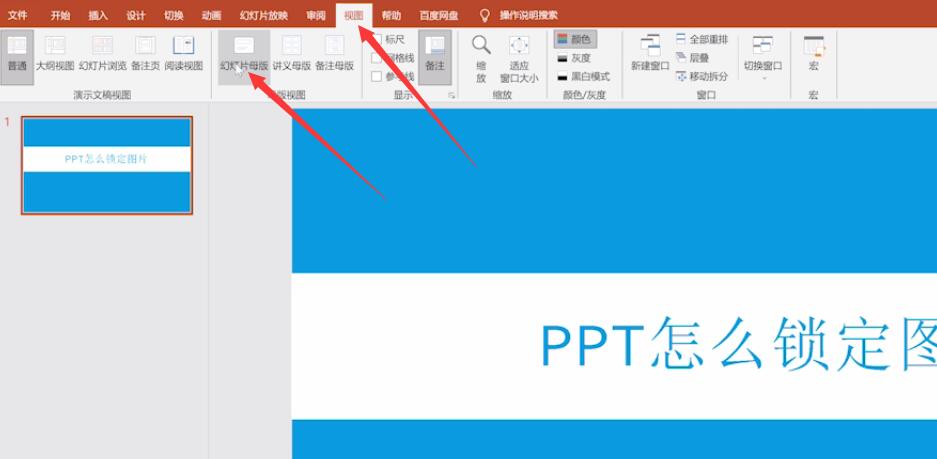
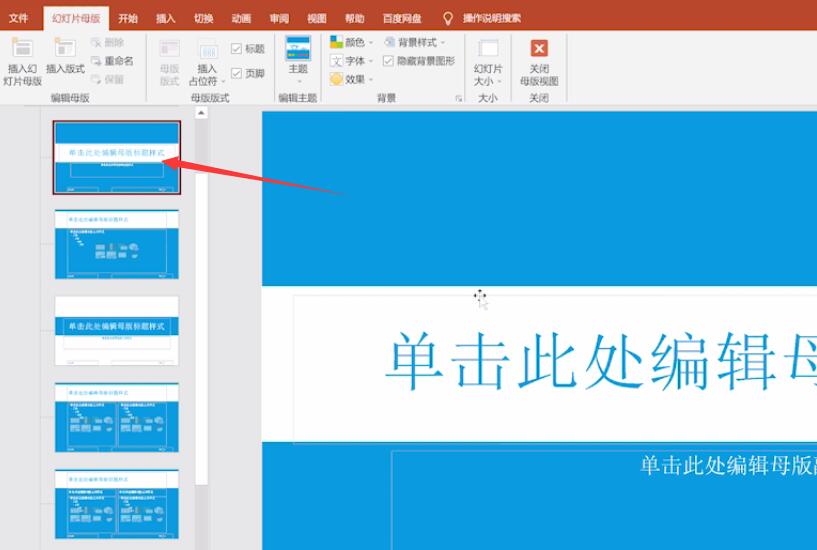
2、将标题样式,日期,页脚按delete键删除
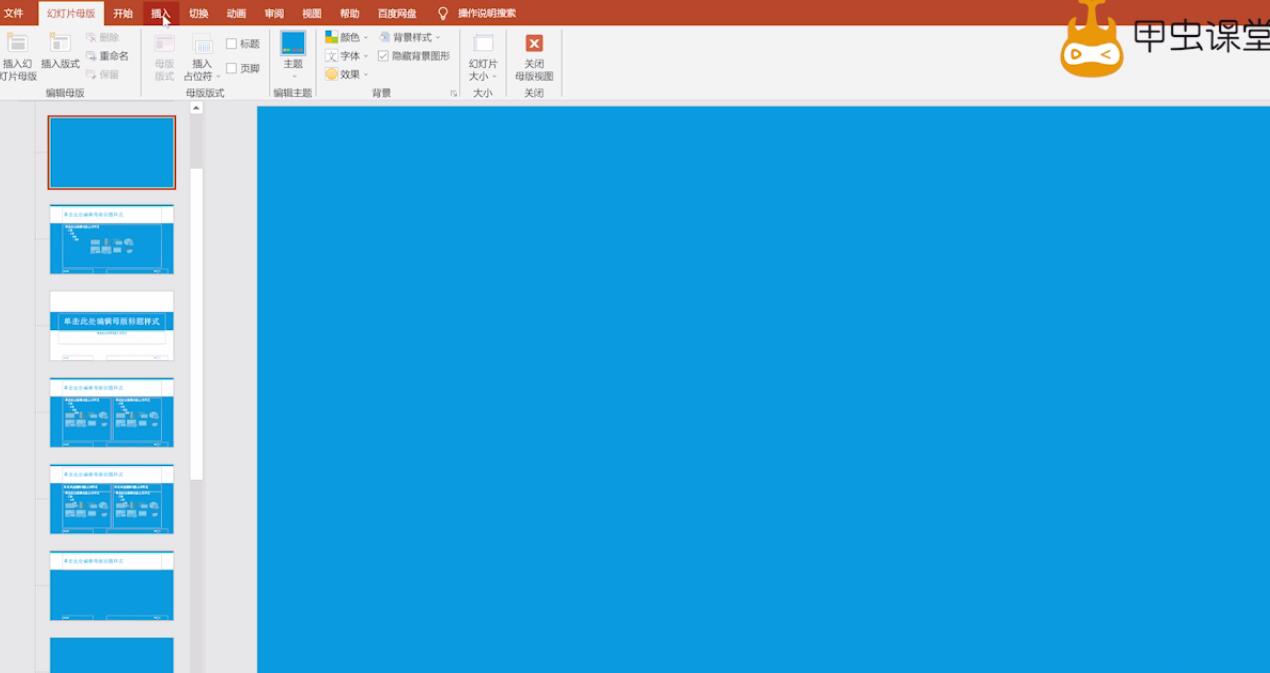
3、点击插入,图片,此设备,桌面,选择图片,点击插入,将图片调整到合适大小
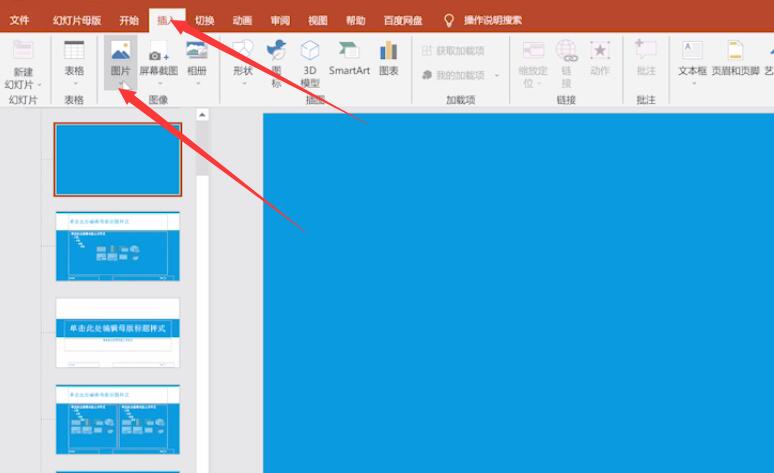
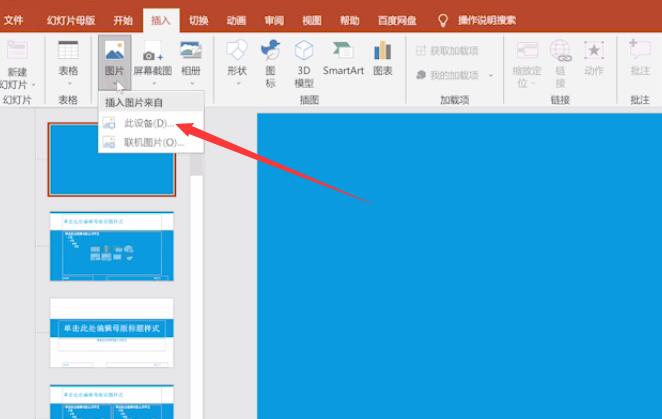
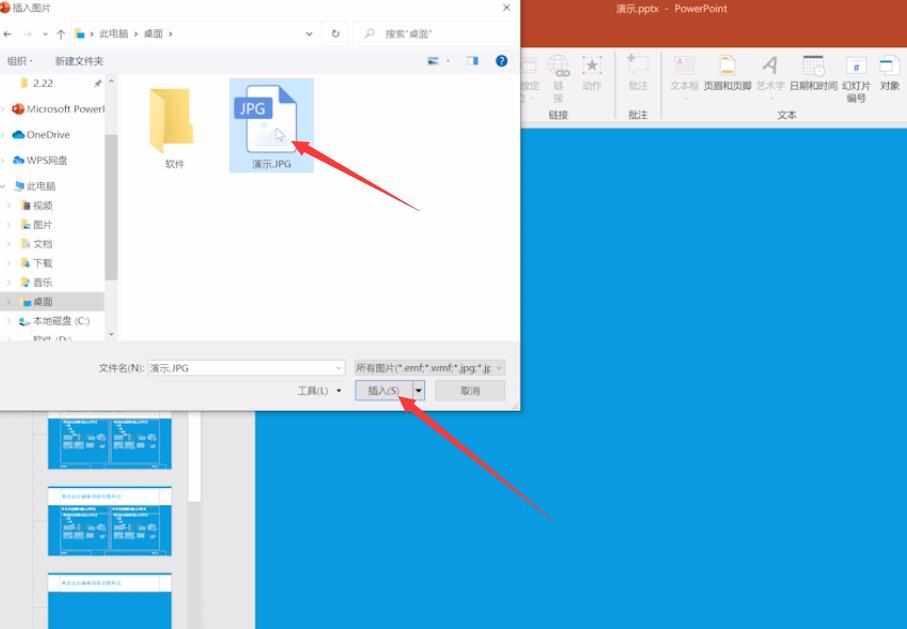
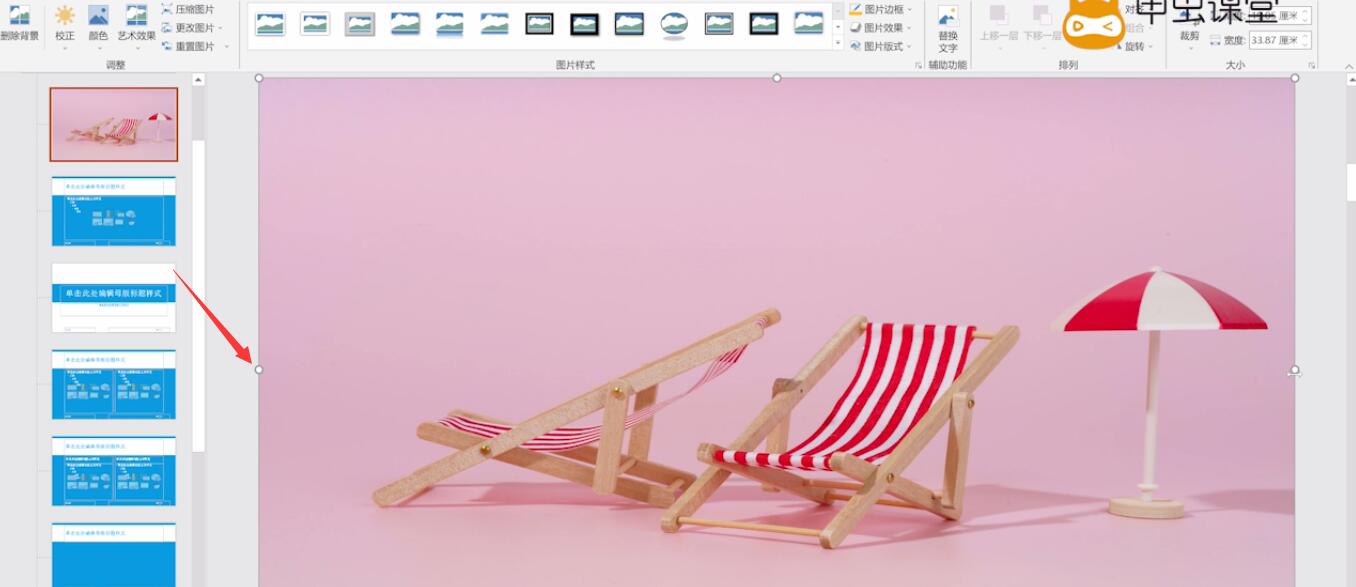
4、点击幻灯片母版,点击关闭母版视图,可以看到图片已经是锁定状态了
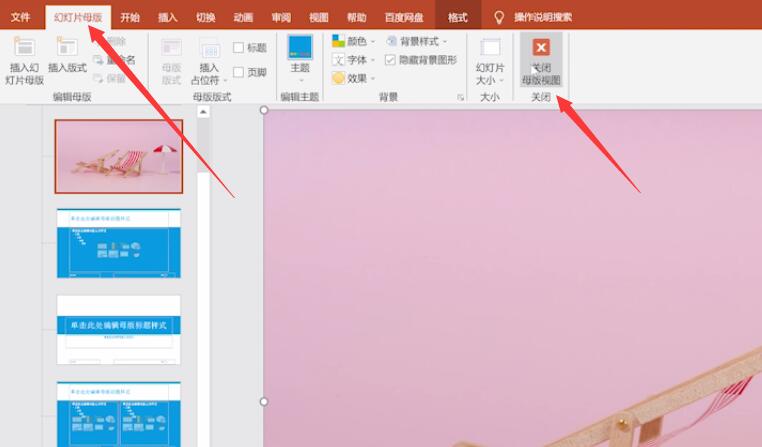
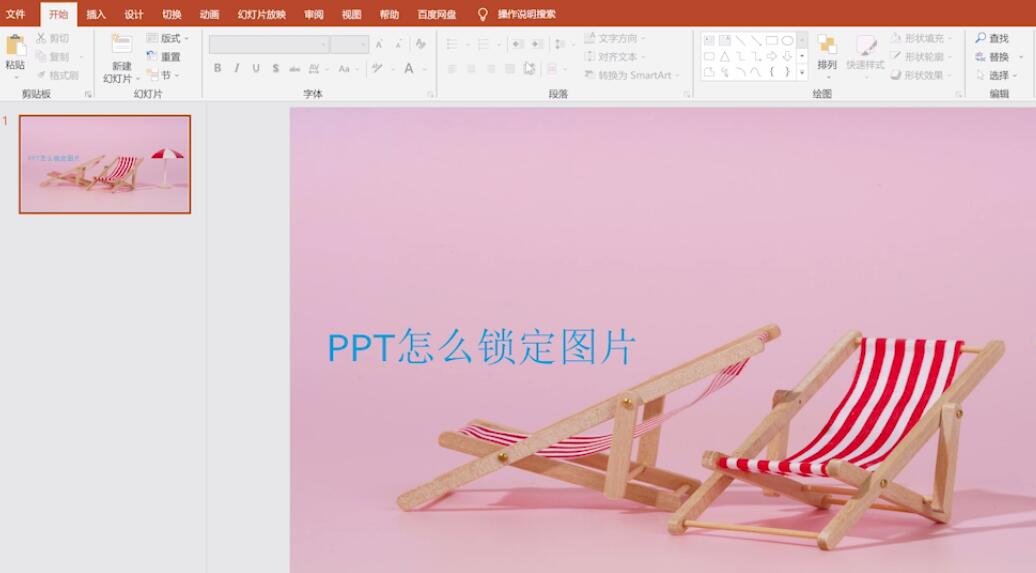
总结:
选择幻灯片母版
删除内容
插入图片
关闭母版视图


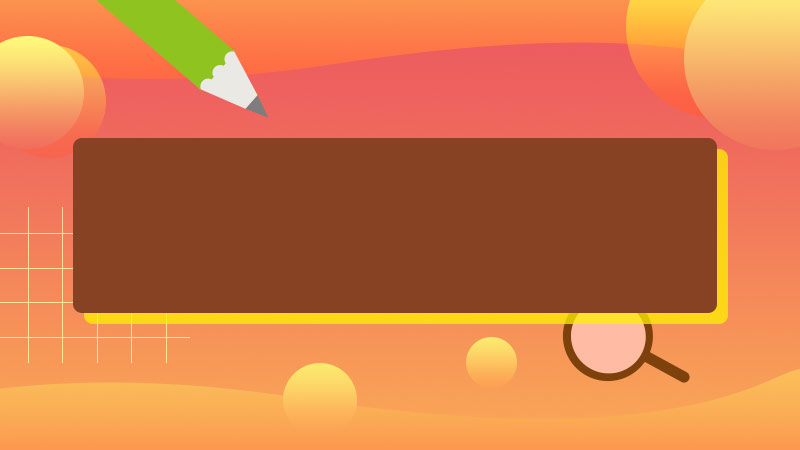







全部回复
